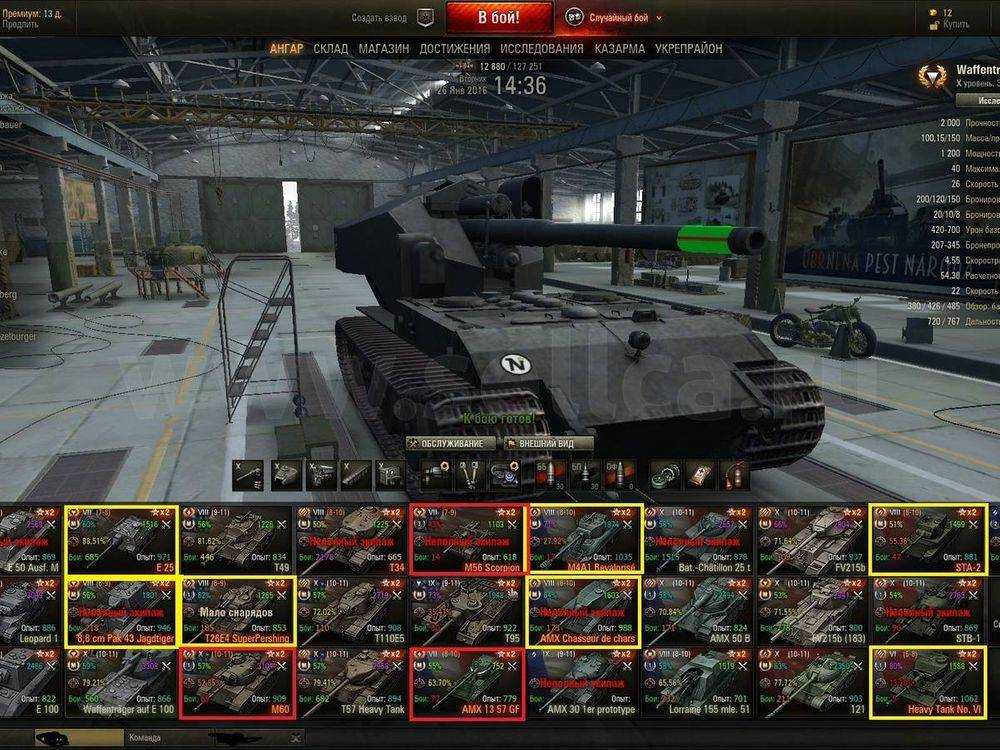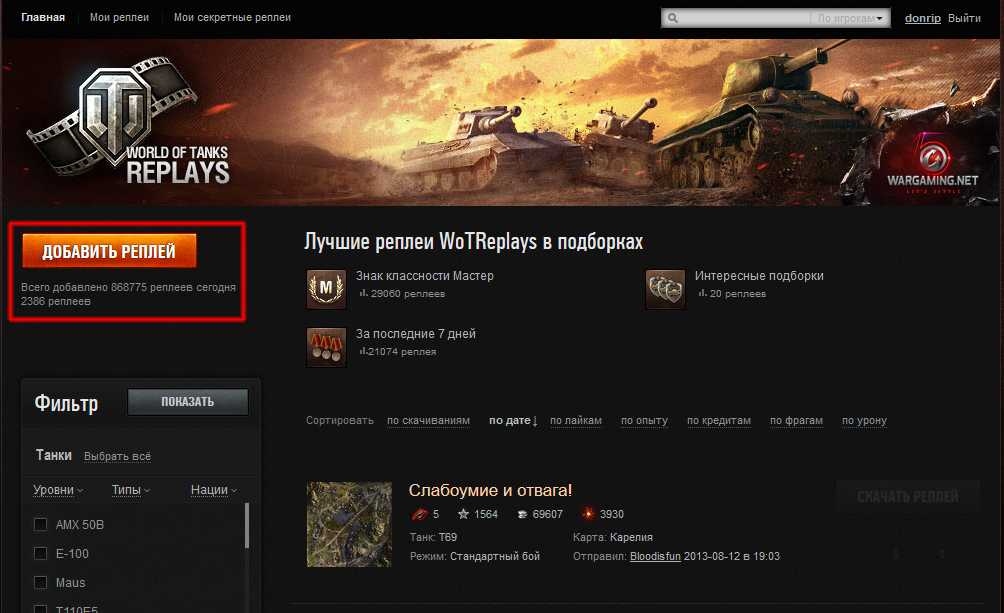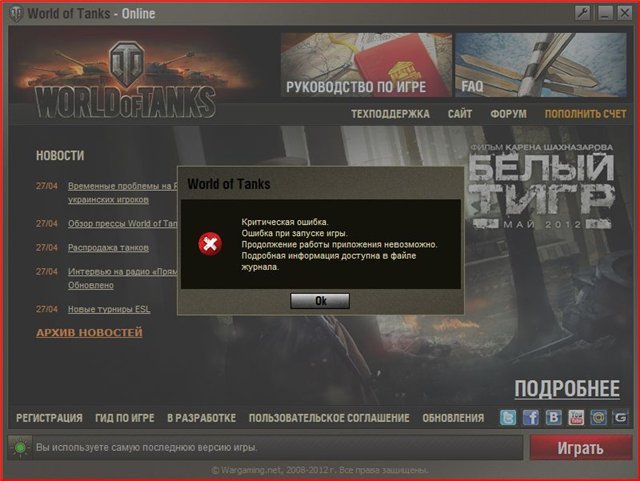Как удалить танк в world of tanks: Как удалить игру? | World of Tanks
Содержание
Как удалить World of Tanks с компьютера полностью – Пошаговое руководство — Игры про Танки (200+) – клиентские, браузерные, мобильные
В последнее время многие игроки сталкиваются с проблемами при попытке удалить игру World of Tanks. Следующий скриншот взят с официального форума игры.
Если во время удаления Мира Танков вы получаете такую же или похожую ошибку, то это статья для вас.
Содержание танковой статьи:
1
Файлы игры WOT
Первым делом надо понять, из чего сделан клиент, и что надо удалять. Список объектов ниже приведен в последовательном порядке.
- Игровой клиент. Это сама игра World of Tanks – все те файлы, что находятся на жестком диске и занимают 55 гигабайт. Они удаляются в первую очередь, но делать это нужно программным путем, а не вручную. Еще раз: чтобы удалить клиент WOT, папку с игрой в корзину отправлять НЕ стоит.
- Wargaming Game Center.
 Это официальное приложение компании Wargaming, которая и разработала игру. Именно через WG Center вы устанавливаете WOT на компьютер, поэтому его тоже надо удалить, но уже после удаления клиента.
Это официальное приложение компании Wargaming, которая и разработала игру. Именно через WG Center вы устанавливаете WOT на компьютер, поэтому его тоже надо удалить, но уже после удаления клиента. - Дополнительные папки игры. Это локальные хранилища данных, которые не угрожают безопасности серверов и ни на что не влияют. Например, какие-то индивидуальные настройки, кэш и так далее. После удаления клиента эти мусорные файлы остаются на диске C:/ и со временем могут замедлить работу компьютера.
- Реестр. Если вы хотите полностью удалить World of Tanks, придется и почистить реестр. Там хранятся всякие системные переменные игры, но так как ее уже нет на ПК, то и данные нам эти тоже не нужны. Чистить реестр вручную нельзя! Для этого нужна специальная программа.
Если вы опытный пользователь ПК, то без проблем выполните все 4 этапа. Если же вы новичок, и что-то не понимаете, выполните только первые 2 шага – удалите клиент World of Tanks и WG Center, а остальное не трогайте. Вот как это делается.
Вот как это делается.
Как удалить WOT
Рассмотрим обычный способ удаления игры через панель управления. Если так вы уже пробовали, смело его пропускайте.
Как удалить WOT с Windows XP
- Нажмите кнопку «Пуск» в левой нижней части экрана на панели задач
- Перейдите в «Панель управления»
- Найдите пункт «Установка и удаление программ». При необходимости переключите режим отображения на «Категория»
- В списке программ найдите «World of Tanks»
- Правой кнопкой мыши нажмите на название и выберите пункт «Удалить»
- Дождитесь удаления игрового клиента
- В списке программ найдите «Wargaming Game Center» и удалите его этим же способом.
Как удалить WOT с Windows Vista / 7 / 8 / 8.1
- Нажмите кнопку «Пуск» в левой нижней части экрана на панели задач.
 Если у вас Windows 8, можно нажать Win + X.
Если у вас Windows 8, можно нажать Win + X. - Перейдите в «Панель управления». При необходимости переключите вид.
- Найдите пункт «Программы»
- Перейдите в раздел «Программы и компоненты»
- В списке программ найдите «World of Tanks»
- Правой кнопкой мыши нажмите на название и выберите пункт «Удалить»
- Дождитесь удаления игрового клиента
- В списке программ найдите «Wargaming Game Center» и удалите его этим же способом.
Как удалить WOT с Windows 10
- Правой кнопкой мыши кликните на кнопку «Пуск» в левой нижней части экрана на панели задач.
- В появившемся меню выберите «Параметры».
- Найдите и откройте пункт «Приложения»
- В списке программ найдите «World of Tanks»
- Левой кнопкой мыши нажмите на название и выберите пункт «Удалить»
- Дождитесь удаления игрового клиента
- В списке программ найдите «Wargaming Game Center» и удалите его этим же способом.

Как удалить WOT с любой операционной системы в случае ошибок
Если вышеописанными способами удалить игру не получается, можно просто отправить основную папку в корзину. Делается это следующим образом.
- На рабочем столе кликните правой кнопкой мыши по ярлыку World of Tanks.
- В появившемся меню выберите пункт «Расположение файла».
- Откроется директорию с клиентом. Перейдите на уровень вверх и удалите ее. Папка, которую надо удалить, называется «World_of_Tanks_RU».
- Тоже самое проделайте для Wargaming Game Center: ПКМ по ярлыку – Расположение файла – На уровень выше – Удалить папку с WG Center.
Бывает, что Windows не дает удалить эти папки – например, требует права администратора или матюкается ошибками. В этом случае вам нужно установить Unlocker. Эта меленькая бесплатная программка обойдет все запреты системы и без проблем удалит любую папку.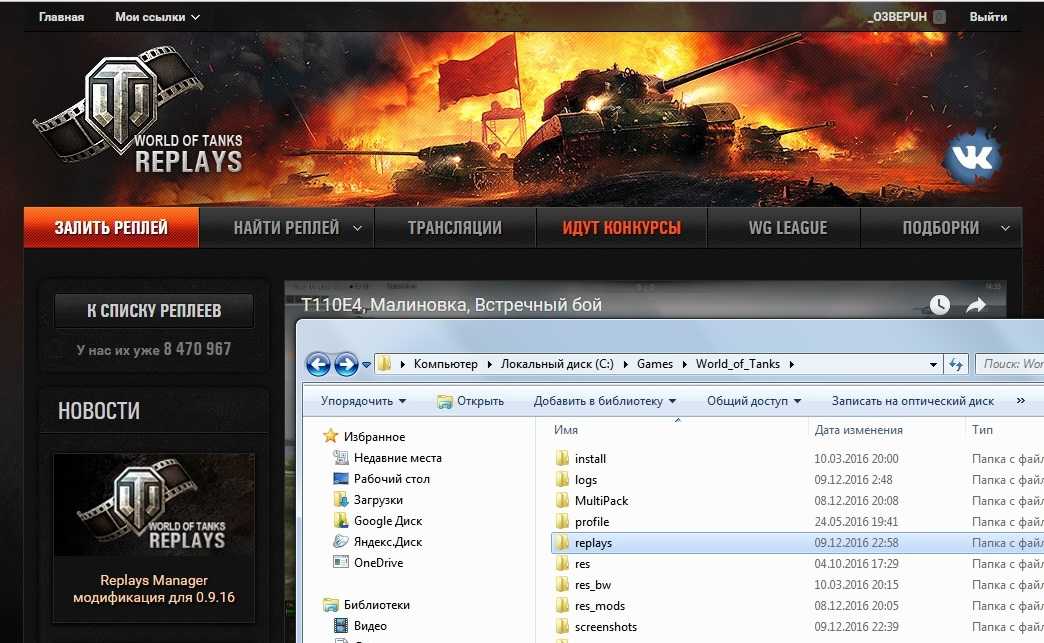 На указанном официальном сайте найдете инструкцию по установке и использованию (работает через контекстное меню в 1 клик).
На указанном официальном сайте найдете инструкцию по установке и использованию (работает через контекстное меню в 1 клик).
Минус данного метода заключается в том, что после удаления остаются ненужные файлы. Сами по себе они безвредны, но за счет того, что занимают место на диске, со временем могут замедлить работу компьютера. Как быть?
Удаление дополнительных файлов World of Tanks
Дополнительные файлы с локальными данными хранятся в специальной папке, до которой непросто добраться. Но сейчас мы ее достанем.
- Нажмите сочетание клавиш Win + R, чтобы запустить приложение «Выполнить» (да, это его название).
- В окошко введите «%AppData%» без кавычек и нажмите «ОК».
- В проводнике откроется скрытая папка «Roaming». Именно здесь ваши приложения и игры хранят свои данные. Если вы активный пользователь ПК, то в этой папке обнаружите очень много разных директорий.

- В папке Roaming найдите папку Wargaming.net, выделите ее и удалите (ПКМ – Удалить или через Unlocker)
Теперь на компьютере не останется мусорных файлов WOT. В принципе, на этом можно закончить, но если вы бережно относитесь к своему ПК и любите идеальный порядок, то давайте еще и реестр почистим.
Чистка реестра после World of Tanks
Вручную чистить реестр нельзя, потому что там находится очень много системных переменных Windows. Если вы случайно их удалите, операционная система может начать работать неправильно или перестать работать вообще. Для безопасной чистки реестра воспользуйтесь бесплатной программой CCleaner.
- Загрузите CCleaner с официального сайта и установите на свой компьютер. Запустите программу.
- В боковом меню перейдите в раздел «Реестр».
- Нажмите кнопку «Поиск проблем». Приложение начнет искать ошибки в реестре (а они там точно будут).

- Нажмите кнопку «Исправить отмеченные», в появившемся окошке с предложением сделать резервную копию нажмите «Нет».
- В следующем окошке нажмите «Исправить отмеченные».
После этих действий все ошибки в реестре, в том числе и связанные с удаленным клиентом World of Tanks, будут устранены.
Итак, мы удалили клиент WOT, затем Wargaming Game Center и папки с дополнительными файлами, а потом прочистили реестр. Если вам помогла эта стать, или у вас возникли какие-то проблемы, или вам просто есть что добавить по теме, обязательно напишите об этом в комментариях, и будете услышаны. Удачи! ?
Kianl
Поиграл во многие танковые игры и теперь делюсь опытом. Провел много времени в сражениях WOT и War Thunder. Одно время играл в Crossout, но потом аккаунт взломали. Присматриваюсь к новой Enlisted в поисках вечернего фана.
Как удалить World of Tanks с компьютера полностью – Пошаговое руководство — Игры про Танки (200+) – клиентские, браузерные, мобильные
В последнее время многие игроки сталкиваются с проблемами при попытке удалить игру World of Tanks.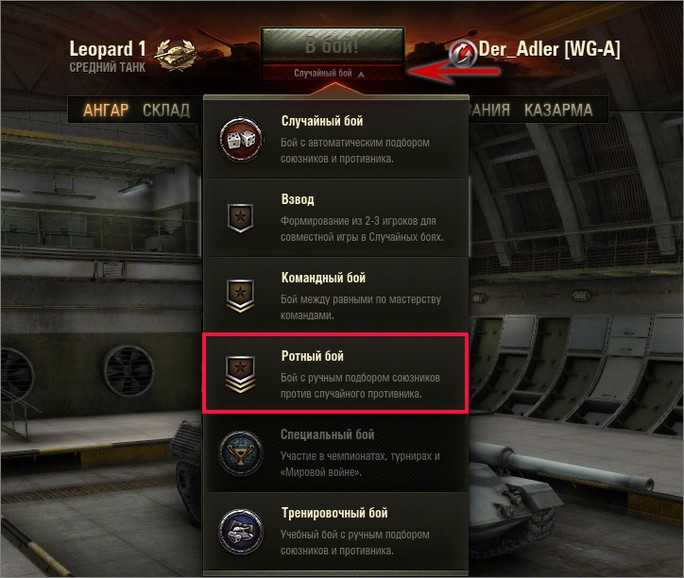 Следующий скриншот взят с официального форума игры.
Следующий скриншот взят с официального форума игры.
Если во время удаления Мира Танков вы получаете такую же или похожую ошибку, то это статья для вас.
Содержание танковой статьи:
1
Файлы игры WOT
Первым делом надо понять, из чего сделан клиент, и что надо удалять. Список объектов ниже приведен в последовательном порядке.
- Игровой клиент. Это сама игра World of Tanks – все те файлы, что находятся на жестком диске и занимают 55 гигабайт. Они удаляются в первую очередь, но делать это нужно программным путем, а не вручную. Еще раз: чтобы удалить клиент WOT, папку с игрой в корзину отправлять НЕ стоит.
- Wargaming Game Center. Это официальное приложение компании Wargaming, которая и разработала игру. Именно через WG Center вы устанавливаете WOT на компьютер, поэтому его тоже надо удалить, но уже после удаления клиента.
- Дополнительные папки игры.
 Это локальные хранилища данных, которые не угрожают безопасности серверов и ни на что не влияют. Например, какие-то индивидуальные настройки, кэш и так далее. После удаления клиента эти мусорные файлы остаются на диске C:/ и со временем могут замедлить работу компьютера.
Это локальные хранилища данных, которые не угрожают безопасности серверов и ни на что не влияют. Например, какие-то индивидуальные настройки, кэш и так далее. После удаления клиента эти мусорные файлы остаются на диске C:/ и со временем могут замедлить работу компьютера. - Реестр. Если вы хотите полностью удалить World of Tanks, придется и почистить реестр. Там хранятся всякие системные переменные игры, но так как ее уже нет на ПК, то и данные нам эти тоже не нужны. Чистить реестр вручную нельзя! Для этого нужна специальная программа.
Если вы опытный пользователь ПК, то без проблем выполните все 4 этапа. Если же вы новичок, и что-то не понимаете, выполните только первые 2 шага – удалите клиент World of Tanks и WG Center, а остальное не трогайте. Вот как это делается.
Как удалить WOT
Рассмотрим обычный способ удаления игры через панель управления. Если так вы уже пробовали, смело его пропускайте.
Как удалить WOT с Windows XP
- Нажмите кнопку «Пуск» в левой нижней части экрана на панели задач
- Перейдите в «Панель управления»
- Найдите пункт «Установка и удаление программ».
 При необходимости переключите режим отображения на «Категория»
При необходимости переключите режим отображения на «Категория» - В списке программ найдите «World of Tanks»
- Правой кнопкой мыши нажмите на название и выберите пункт «Удалить»
- Дождитесь удаления игрового клиента
- В списке программ найдите «Wargaming Game Center» и удалите его этим же способом.
Как удалить WOT с Windows Vista / 7 / 8 / 8.1
- Нажмите кнопку «Пуск» в левой нижней части экрана на панели задач. Если у вас Windows 8, можно нажать Win + X.
- Перейдите в «Панель управления». При необходимости переключите вид.
- Найдите пункт «Программы»
- Перейдите в раздел «Программы и компоненты»
- В списке программ найдите «World of Tanks»
- Правой кнопкой мыши нажмите на название и выберите пункт «Удалить»
- Дождитесь удаления игрового клиента
- В списке программ найдите «Wargaming Game Center» и удалите его этим же способом.

Как удалить WOT с Windows 10
- Правой кнопкой мыши кликните на кнопку «Пуск» в левой нижней части экрана на панели задач.
- В появившемся меню выберите «Параметры».
- Найдите и откройте пункт «Приложения»
- В списке программ найдите «World of Tanks»
- Левой кнопкой мыши нажмите на название и выберите пункт «Удалить»
- Дождитесь удаления игрового клиента
- В списке программ найдите «Wargaming Game Center» и удалите его этим же способом.
Как удалить WOT с любой операционной системы в случае ошибок
Если вышеописанными способами удалить игру не получается, можно просто отправить основную папку в корзину. Делается это следующим образом.
- На рабочем столе кликните правой кнопкой мыши по ярлыку World of Tanks.
- В появившемся меню выберите пункт «Расположение файла».

- Откроется директорию с клиентом. Перейдите на уровень вверх и удалите ее. Папка, которую надо удалить, называется «World_of_Tanks_RU».
- Тоже самое проделайте для Wargaming Game Center: ПКМ по ярлыку – Расположение файла – На уровень выше – Удалить папку с WG Center.
Бывает, что Windows не дает удалить эти папки – например, требует права администратора или матюкается ошибками. В этом случае вам нужно установить Unlocker. Эта меленькая бесплатная программка обойдет все запреты системы и без проблем удалит любую папку. На указанном официальном сайте найдете инструкцию по установке и использованию (работает через контекстное меню в 1 клик).
Минус данного метода заключается в том, что после удаления остаются ненужные файлы. Сами по себе они безвредны, но за счет того, что занимают место на диске, со временем могут замедлить работу компьютера.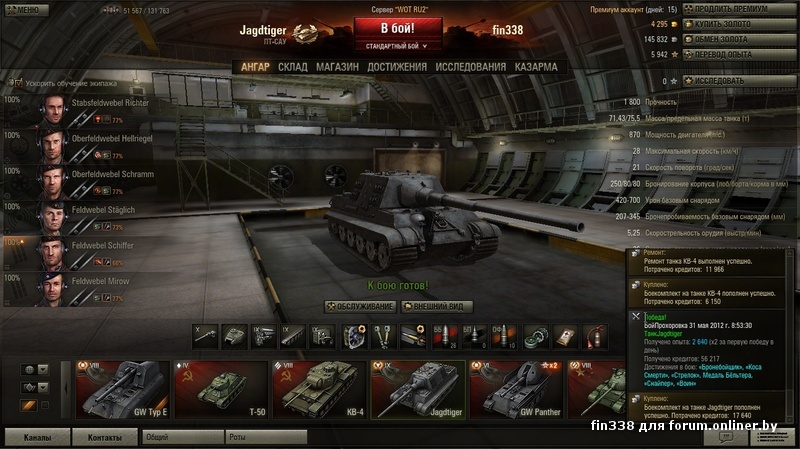 Как быть?
Как быть?
Удаление дополнительных файлов World of Tanks
Дополнительные файлы с локальными данными хранятся в специальной папке, до которой непросто добраться. Но сейчас мы ее достанем.
- Нажмите сочетание клавиш Win + R, чтобы запустить приложение «Выполнить» (да, это его название).
- В окошко введите «%AppData%» без кавычек и нажмите «ОК».
- В проводнике откроется скрытая папка «Roaming». Именно здесь ваши приложения и игры хранят свои данные. Если вы активный пользователь ПК, то в этой папке обнаружите очень много разных директорий.
- В папке Roaming найдите папку Wargaming.net, выделите ее и удалите (ПКМ – Удалить или через Unlocker)
Теперь на компьютере не останется мусорных файлов WOT. В принципе, на этом можно закончить, но если вы бережно относитесь к своему ПК и любите идеальный порядок, то давайте еще и реестр почистим.
Чистка реестра после World of Tanks
Вручную чистить реестр нельзя, потому что там находится очень много системных переменных Windows. Если вы случайно их удалите, операционная система может начать работать неправильно или перестать работать вообще. Для безопасной чистки реестра воспользуйтесь бесплатной программой CCleaner.
- Загрузите CCleaner с официального сайта и установите на свой компьютер. Запустите программу.
- В боковом меню перейдите в раздел «Реестр».
- Нажмите кнопку «Поиск проблем». Приложение начнет искать ошибки в реестре (а они там точно будут).
- Нажмите кнопку «Исправить отмеченные», в появившемся окошке с предложением сделать резервную копию нажмите «Нет».
- В следующем окошке нажмите «Исправить отмеченные».
После этих действий все ошибки в реестре, в том числе и связанные с удаленным клиентом World of Tanks, будут устранены.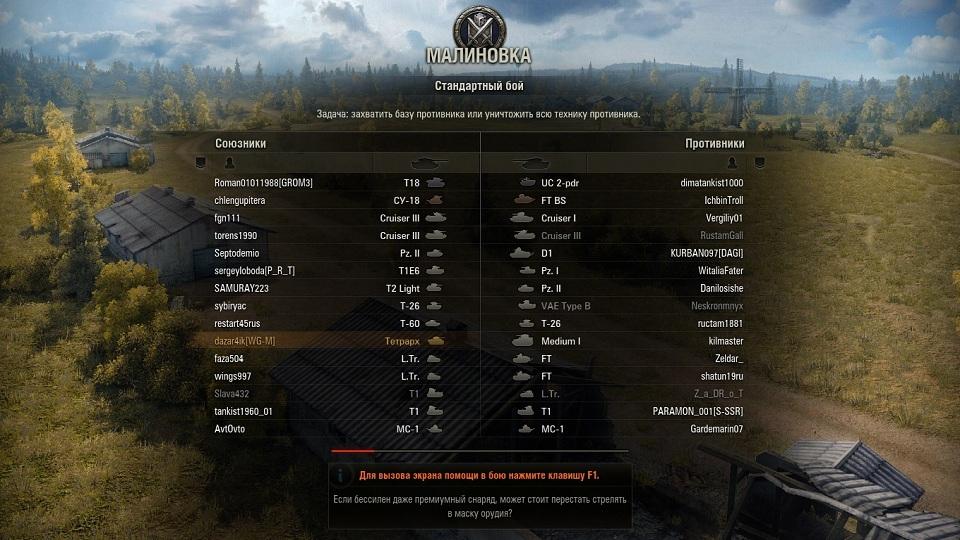
Итак, мы удалили клиент WOT, затем Wargaming Game Center и папки с дополнительными файлами, а потом прочистили реестр. Если вам помогла эта стать, или у вас возникли какие-то проблемы, или вам просто есть что добавить по теме, обязательно напишите об этом в комментариях, и будете услышаны. Удачи! ?
Kianl
Поиграл во многие танковые игры и теперь делюсь опытом. Провел много времени в сражениях WOT и War Thunder. Одно время играл в Crossout, но потом аккаунт взломали. Присматриваюсь к новой Enlisted в поисках вечернего фана.
Аккаунт World of Tanks: Процесс удаления
Кевин Харкин
/ 29 июня 2022 г.
World of Tanks — бесплатная онлайн-игра, сочетающая в себе экшен и стратегию. Игра позволяет вам управлять собственным танком, чтобы соревноваться с другими игроками по всему миру.
В игре есть пять различных боевых режимов, в том числе новые режимы «Штурм» и «Встреча», в которых две команды сражаются за контроль над полем боя.
Самая распространенная причина, по которой хотят удалить учетную запись World of Tanks, — просто потому, что игрок больше не интересуется игрой. Возможно, они перешли к другой игре или просто отдыхают от игр в целом.
Возможно, они перешли к другой игре или просто отдыхают от игр в целом.
Однако, если вы больше не хотите его использовать по какой-либо причине. В следующей статье мы объясним вам, как удалить аккаунты World of Tanks.
Пошаговый процесс удаления
Если вы уверены, что хотите удалить свою учетную запись World of Tanks, процесс на самом деле довольно прост. Просто выполните следующие действия:
1. Войдите в свою учетную запись на сайте World of Tanks.
2. Нажмите на вкладку «Мой профиль».
3. Прокрутите страницу вниз и нажмите кнопку «Удалить учетную запись».
4. Введите свой пароль, чтобы подтвердить, что вы хотите удалить свою учетную запись.
Если вы выполните все инструкции правильно, вы получите подтверждающее сообщение. Тогда ваш аккаунт будет удален.
Часто задаваемые вопросы и ответы
В: Могу ли я удалить свою учетную запись World of Tanks, если она меня не устраивает?
О: Да, вы можете удалить свою учетную запись по любой причине, будь то игра вам больше не интересна или она вам просто надоела.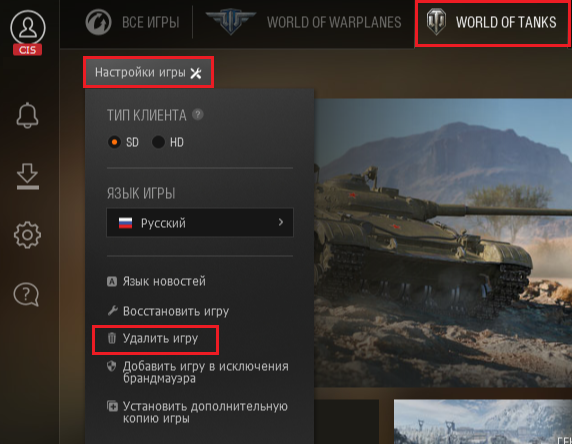
В: Что произойдет, если я удалю свою учетную запись World of Tanks?
О: Как только вы удалите свою учетную запись, она исчезнет навсегда. Вы не сможете восстановить его, поэтому убедитесь, что вы абсолютно уверены, что хотите удалить его, прежде чем делать это.
В: Могу ли я просто удалить свою учетную запись и вернуться позже?
О: Да, вы можете удалить свою учетную запись и вернуться позже, если хотите. Просто имейте в виду, что вы не сможете восстановить свою учетную запись или какой-либо прогресс, если удалите ее.
В: Могу ли я удалить его и начать заново?
О: Если у вас возникли технические проблемы с вашей учетной записью, вы можете попробовать удалить ее и начать заново. Однако имейте в виду, что это, вероятно, не решит проблему, и вы не сможете восстановить свою учетную запись или какой-либо прогресс, если удалите ее.
Заключение
Удаление учетной записи World of Tanks — довольно простой процесс, и это то, что вы можете сделать по любой причине, будь то игра вам больше не интересна или она вам просто надоела.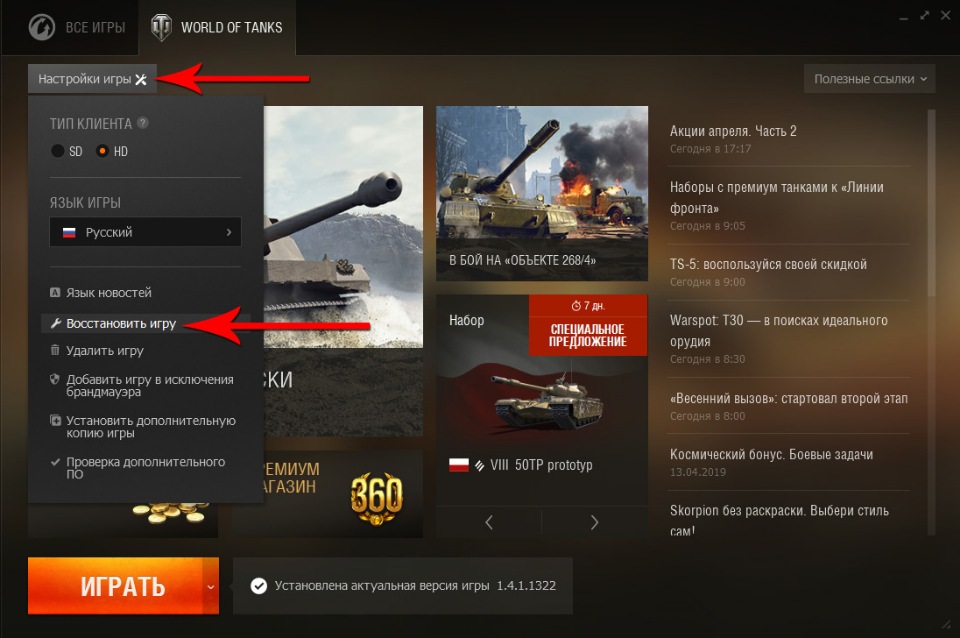 Просто имейте в виду, что как только вы удалите свою учетную запись, она исчезнет навсегда, поэтому убедитесь, что вы абсолютно уверены, что хотите удалить ее, прежде чем делать это.
Просто имейте в виду, что как только вы удалите свою учетную запись, она исчезнет навсегда, поэтому убедитесь, что вы абсолютно уверены, что хотите удалить ее, прежде чем делать это.
Кевин Харкин
Я Кевин Харкин, эксперт по технологиям и писатель. Обладая более чем 20-летним опытом работы в сфере высоких технологий, я основал несколько успешных компаний. Обладая опытом в этой области, я с энтузиазмом помогаю другим максимально использовать технологии для улучшения своей жизни.
Правильно удалить World of Tanks на Mac
World of Tanks — широко известная MMO-игра, посвященная бронетехнике, которая привлекла внимание всех игроков по всему миру. Оно включает в себя широкий спектр локаций в игре, историческую достоверность и реалистичный игровой процесс, но если у вас есть какие-либо проблемы с приложением или вы больше не хотите его использовать, вы можете удалить World of Tanks Mac .
World of Tanks (WoT) — массовая многопользовательская онлайн-игра производства белорусской компании Wargaming, в которой представлены боевые машины ХХ века (1910–1970-е годы). В мае 2017 года Wargaming была вовлечена в полемику после того, как выяснилось, что один из их сотрудников угрожал подать иск DMCA против продюсера игрового видео на YouTube SirFoch за его резкую оценку премиального танка World of Tanks.
В мае 2017 года Wargaming была вовлечена в полемику после того, как выяснилось, что один из их сотрудников угрожал подать иск DMCA против продюсера игрового видео на YouTube SirFoch за его резкую оценку премиального танка World of Tanks.
Наряду с другими противоречиями, у приложения может быть проблема или у вас могут возникнуть трудности с его использованием, что привело вас к этой статье. Это нормально искать в Интернете, как полностью удалить приложение с Mac, особенно если вы не знаете, как это сделать правильно. В этой статье вы узнаете, как сделать это правильно и безопасно, не оставляя следов.
Получите бесплатную пробную версию прямо сейчас!
Содержание: Часть 1. Возможные проблемы при удалении World of TanksЧасть 2. Удаление World of Tanks с Mac вручнуюЧасть 3. Удаление World of Tanks с Mac с помощью PowerMyMacЧасть 4. Заключение
Часть 1. Возможные проблемы при удалении World of Tanks
Если вы уже умеете удалять приложение, у вас могут возникнуть проблемы, которые могут привести к неправильному или неполному удалению.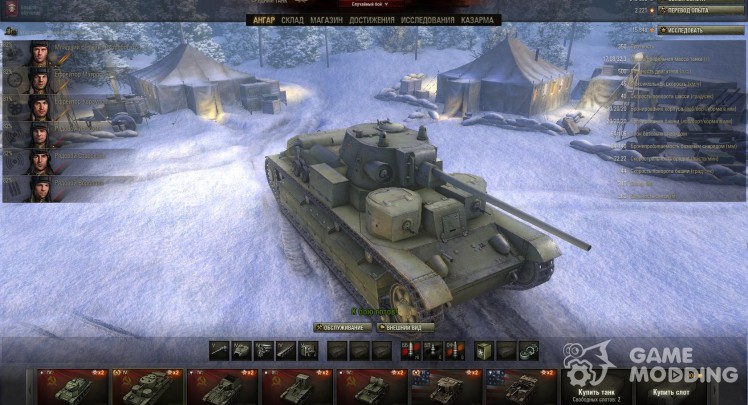 Возможные проблемы, с которыми вы можете столкнуться, следующие:
Возможные проблемы, с которыми вы можете столкнуться, следующие:
- Программы и компоненты не включают World of Tanks в список.
- Возможно, у вас недостаточно прав для удаления World of Tanks на Mac.
- Не удалось завершить удаление, так как не удалось запустить нужный файл.
- Произошла ошибка. Не все файлы были полностью удалены.
- World of Tanks не может быть удален, так как этот файл используется другим процессом.
- После удаления файлы и папки, связанные с World of Tanks, могут оставаться на жестком диске.
Из-за множества дополнительных проблем удалить World of Tanks невозможно. Полное удаление World of Tanks может привести к множеству проблем. В результате очень важно полностью удалить World of Tanks с Mac и удалить все его данные. Продолжайте читать статью ниже, чтобы узнать больше о методах удаления приложения.
Часть 2. Удаление World of Tanks с Mac вручную
Каждый должен знать, как удалить World of Tanks на Mac с помощью функции Mac Trash, но мы начнем с основ, чтобы вы не пропустили ничего важного.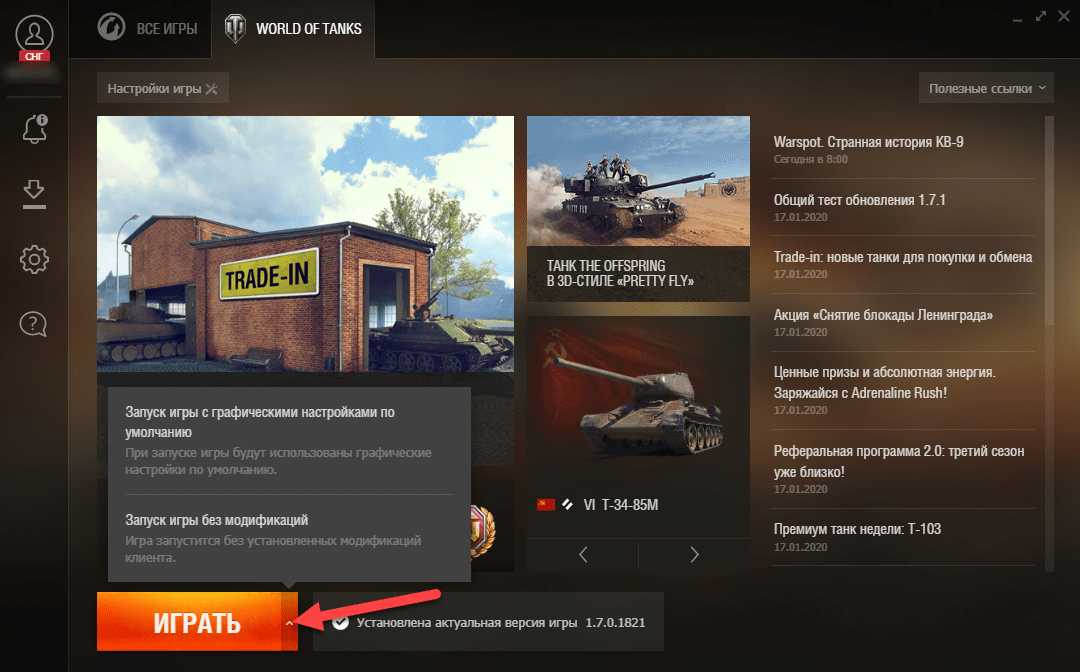 Если у вас нет терпения для обычного способа или вы уже пробовали его, перейдите прямо к руководствам по удалению остатков. Mac Trash может помочь вам удалить приложения из Mac OS X, но не может удалить связанные файлы, поэтому вы должны вручную удалить все ненужные файлы. Это самый важный шаг в полном удалении World of Tanks Blitz. Чтобы начать процесс, выполните следующие действия:
Если у вас нет терпения для обычного способа или вы уже пробовали его, перейдите прямо к руководствам по удалению остатков. Mac Trash может помочь вам удалить приложения из Mac OS X, но не может удалить связанные файлы, поэтому вы должны вручную удалить все ненужные файлы. Это самый важный шаг в полном удалении World of Tanks Blitz. Чтобы начать процесс, выполните следующие действия:
- Чтобы процесс удаления прошел гладко, вы должны выйти из World of Tanks Blitz и завершить его процессы.
- В Dock нажмите Finder, затем Applications на левой панели.
- Быстро на правой панели вы увидите список программ; найдите и найдите World of Tanks Blitz. Либо нажмите Launchpad и найдите значок World of Tanks
- Чтобы избавиться от приложения, перетащите его значок в корзину .
- Чтобы удалить только что удаленную программу, щелкните правой кнопкой мыши значок «Корзина» на панели Dock и выберите «Очистить корзину».

- Следуя описанным выше методам, вам следует продолжить поиск и удаление всего, что связано с World of Tanks Blitz на Mac.
- В верхнем меню выберите Перейти, затем Перейти в папку…
- Чтобы получить доступ к пользовательской папке «Библиотека», введите «
/Library/» в поле и нажмите клавишу «Return». - Остатки обычно находятся в этих трех каталогах (
/Library/Preferences/, /Library/Application Support/ и /Library/Caches/). Вы должны определить и удалить связанные файлы программного обеспечения, которое вы только что удалили. - Наконец, очистите корзину , чтобы полностью удалить все остатки.
.
Часть 3. Удаление World of Tanks с Mac с помощью PowerMyMac
Ручное удаление World of Tanks требует технических знаний и терпения. Никто не может гарантировать, что удаление вручную полностью удалит World of Tanks на Mac и все его данные.
Кроме того, неполное удаление может оставить множество ненужных и недействительных объектов в реестре, что отрицательно скажется на производительности вашего компьютера. Слишком много бесполезных файлов забивают свободное место на жестком диске и снижают производительность ПК.
Слишком много бесполезных файлов забивают свободное место на жестком диске и снижают производительность ПК.
Поэтому рекомендуется также удалять World of Tanks с помощью надежного стороннего деинсталлятора для Mac, который может сканировать вашу систему, обнаруживать все файлы World of Tanks и полностью их удалять. iMyMac PowerMyMac — это приложение с инструментом удаления, которое можно использовать для одновременного удаления от одного до двух или более приложений.
Получите бесплатную пробную версию прямо сейчас!
PowerMyMac App Uninstaller очень эффективен и может удалить все файлы приложения и приложение сразу всего за несколько кликов. Это не требует, чтобы вы ждали слишком долго, и это легко использовать. Чтобы узнать больше, продолжайте читать ниже и следуйте инструкциям по автоматическому удалению World of Tanks на Mac:
- Загрузите, установите и запустите приложение PowerMyMac. Когда вы откроете приложение, оно отобразит текущий статус вашей системы.

- Нажмите SCAN после выбора App Uninstaller . Пожалуйста, дождитесь окончания сканирования. Нажимайте Повторное сканирование только в том случае, если это действительно необходимо.
- С левой стороны после сканирования всех приложений появится их список. Из списка приложений выберите World of Tanks или любую другую нежелательную программу. Вы также можете найти программу, введя ее название в строку поиска. Файлы и папки, связанные с World of Tanks, впоследствии будут отображаться справа.
- Выберите все элементы, связанные с приложением. Проверьте выбранные файлы еще раз, затем нажмите кнопку CLEAN , чтобы завершить операцию, и дождитесь ее завершения.
- Появится сообщение « Очистка завершена », указывающее на то, что процесс удаления завершен.
Часть 4. Заключение
Если вы будете следовать инструкциям по удалению World of Tanks Blitz, вы обнаружите, что удаление приложений из Apple Mac OS X очень просто.

 Это официальное приложение компании Wargaming, которая и разработала игру. Именно через WG Center вы устанавливаете WOT на компьютер, поэтому его тоже надо удалить, но уже после удаления клиента.
Это официальное приложение компании Wargaming, которая и разработала игру. Именно через WG Center вы устанавливаете WOT на компьютер, поэтому его тоже надо удалить, но уже после удаления клиента. Если у вас Windows 8, можно нажать Win + X.
Если у вас Windows 8, можно нажать Win + X.

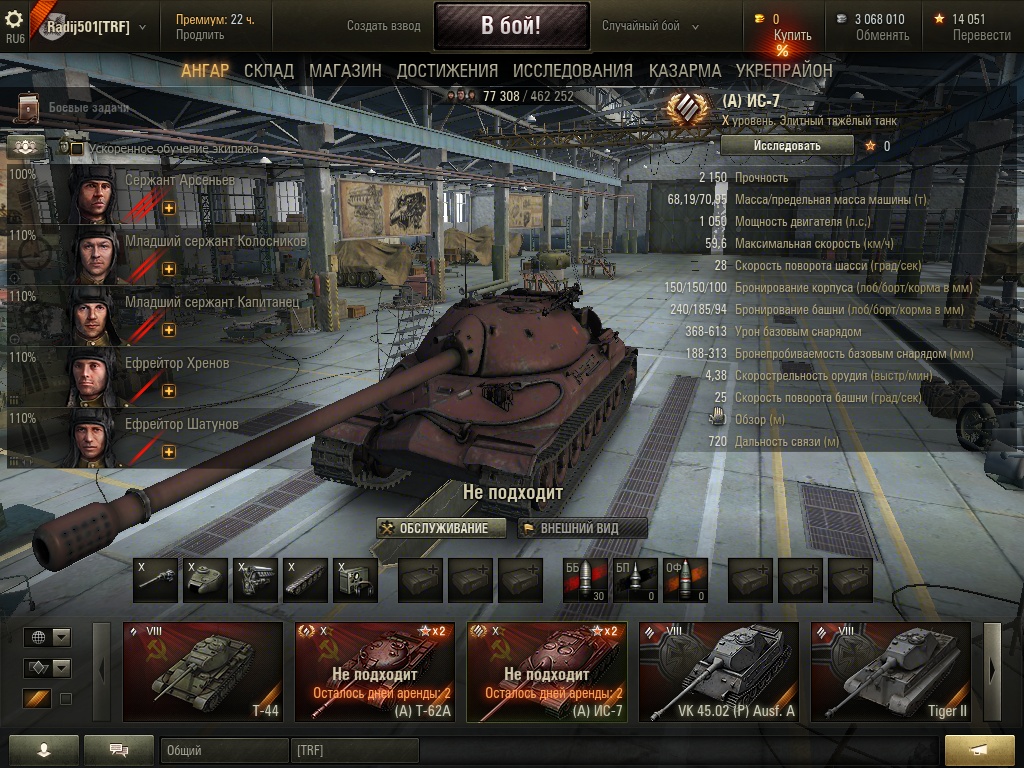
 Это локальные хранилища данных, которые не угрожают безопасности серверов и ни на что не влияют. Например, какие-то индивидуальные настройки, кэш и так далее. После удаления клиента эти мусорные файлы остаются на диске C:/ и со временем могут замедлить работу компьютера.
Это локальные хранилища данных, которые не угрожают безопасности серверов и ни на что не влияют. Например, какие-то индивидуальные настройки, кэш и так далее. После удаления клиента эти мусорные файлы остаются на диске C:/ и со временем могут замедлить работу компьютера. При необходимости переключите режим отображения на «Категория»
При необходимости переключите режим отображения на «Категория»